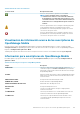Users Guide
2. En la sección Extensiones, haga clic en Más acciones > Habilitar
Se muestra la ventana Habilitar.
3. Haga clic en Habilitar extensión y, en la ventana Confirmación, seleccione la opción I agree that I have captured the
snapshot of the OM Enterprise appliance prior to the upgrade y haga clic en Habilitar extensión.
Ejecutar comandos y scripts remotos
Cuando recibe una SNMP trap, puede ejecutar un script en OpenManage Enterprise. Esto establece una política que abre un vale en el
sistema de generación de vales de terceros para la administración de alertas. Puede crear y almacenar solo hasta cuatro comandos
remotos.
1. Haga clic en Configuración de la aplicación > Ejecución del script.
2. En la sección Configuración de comandos remotos, haga lo siguiente:
a) Para agregar un comando remoto, haga clic en Crear.
b) En la casilla Nombre del comando, escriba el nombre del comando.
c) Seleccione uno de los siguientes tipos de comando:
1. Script
2. RACADM
3. Herramienta IPMI
d) Si selecciona Script, haga lo siguiente:
1. En la casilla Dirección IP, ingrese la dirección IP.
2. Seleccione el método de autenticación: contraseña o clave SSH.
3. Especifique el Nombre de usuario y la Contraseña o la clave SSH.
4. En la casilla Comando, escriba los comandos.
• Se pueden ingresar un máximo de 100 comandos, los cuales deben estar en líneas separadas.
• La sustitución de token en secuencias de comandos es posible. Consulte Sustitución del token en secuencias de comandos
remotas y política de alerta
5. Haga clic en Finalizar.
e) Si selecciona RACADM, haga lo siguiente:
1. En la casilla Nombre del comando, escriba el nombre del comando.
2. En la casilla Comando, escriba los comandos. Se pueden ingresar un máximo de 100 comandos, los cuales deben estar en
líneas separadas.
3. Haga clic en Finalizar.
f) Si selecciona Herramienta IPMI, haga lo siguiente:
1. En la casilla Nombre del comando, escriba el nombre del comando.
2. En la casilla Comando, escriba los comandos. Se pueden ingresar un máximo de 100 comandos, los cuales deben estar en
líneas separadas.
3. Haga clic en Finalizar.
3. Para editar la configuración de los comandos remotos, seleccione el comando y haga clic en Editar.
4. Para eliminar la configuración de los comandos remotos, seleccione el comando y haga clic en Eliminar.
Configuración de OpenManage Mobile
OpenManage Mobile (OMM) es una aplicación de administración de sistemas que permite realizar de forma segura un subconjunto de
tareas de reparación y supervisión de los centros de datos en una o varias consolas de OpenManage Enterprise o integrated Dell Remote
Access Controllers (iDRAC) mediante un dispositivo Android o iOS. Mediante OMM puede:
• Recibir notificaciones de alertas desde OpenManage Enterprise.
• Ver información del grupo, el dispositivo, alertas y registros.
• Encender, apagar o reiniciar un servidor.
De manera predeterminada, las notificaciones emergentes están activadas para todas las alertas y las alertas críticas. Este capítulo
proporciona información sobre los ajustes de OMM que puede configurar a través de OpenManage Enterprise. También proporciona
información necesaria para solucionar los problemas de OMM.
NOTA:
Para obtener información sobre la instalación y el uso de OMM, consulte la
OpenManage Mobile User’s Guide
(Guía del usuario de OpenManage Mobile) en Dell.com/OpenManageManuals.
142 Administración de los ajustes del servidor OpenManage Enterprise